Etterutdanning med direkte påmelding
Dersom EVU-tilbudet er et etterutdanningskurs som ikke gir studiepoeng, er det mulig å gjøre det slik at alle som melder seg på tilbudet innen fristen, og før det eventuelt blir fullt, får meldt seg rett på kurset. Det er da ingen direkte saksbehandling involvert i opptaket, og saksbehandler kan se påmeldte kursdeltagere i Etterutdanningskurs samlebilde.
.png)
Etter- og videreutdanning med saksbehandling
Opptak til etter- og videreutdanning saksbehandles likt i EVU-modulen, men videreutdanningssøkere må i tillegg kontrolleres for at de har GSK, eller et annet gyldig studentgrunnlag, for å kunne delta i videreutdanningstilbudet.
.png)
Saksbehandlingsbildet for opptak til EVU-tilbud er Kursdeltakelse. Kursdeltakelsesbildet er et slags kombinert opptaks- og "student"-bilde, hvor du for etterutdanningsdeltagere også kan registrere godkjent fullføring av kurs.
.png)
Saksbehandling av opptak i EVU-modulen er pr dag dato helmanuell. Dvs, det er ikke mulig å bruke rutiner for å lage rangeringspoeng automatisk eller beregne søkere som kvalifiserte.
Standardinnstillingen i bildet er å vise kun fullførte søknader. Dersom du ønsker å se søknader som ikke er fullført, ta bort haken i "Vis kun fullførte søknader".
Søkere som skal delta på videreutdanningstilbud og opprettes som studenter, må i tillegg bli GSK-vurdert/få opprettet studentgrunnlag, bli opprettet som studenter og meldt til emne(r).
Sjekk om du har søkere som må GSK-vurderes
Søkere til videreutdanning, som ikke er registrert med generell studiekompetanse, må vurderes for dette.
Du finner ut hvem dette gjelder ved å se i kursdeltakelse samlebilde. Nederst i bildet kan du. etter å ha åpnet "hele", se feltene for generell studiekompetanse og studentgrunnlag. Du kan bla gjennom, eller dersom du har mange søkere kan de være lurt å filtrere slik at du kun får opp søkere som mangler GSK eller studentgrunnlag.
Slik kan du filtrere søkere som mangler GSK eller studentgrunnlag:
Høyreklikk i bildet og velg "filtrér". Filteret skal se slik ut:
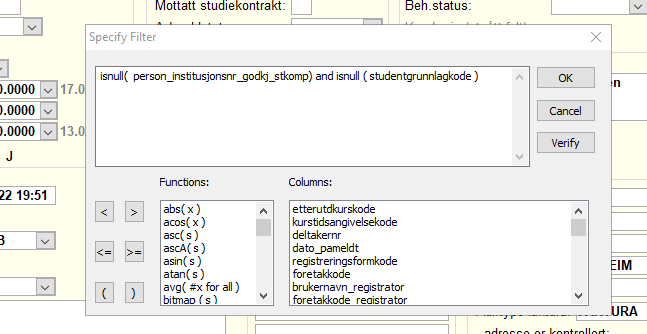
Send e-post til lokalopptak@admin.uio.no med informasjon om hvilke personer(deltakernr, kurskode, tidskode) som mangler GSK og dermed må vurderes for studiekompetanse. Hvis seksjon for opptak må etterlyse dokumentasjon må du også sende en siste frist for når søknaden må være ferdigbehandlet. Seksjon for opptak behandler søkerne for studiekompetanse, gir tilbakemelding når søkerne er vurdert.
Dersom det er behov for å etterlyse dokumentasjon på generell studiekompetanse vil seksjon for opptak sende en etterlysning til søker, med frist for å laste opp dokumentasjon i henhold til fristen som du har gitt. Seksjon for opptak vil varsle deg når etterlysningen er sendt, og du må gi beskjed til seksjon for opptak når søkerne har lastet opp ny dokumentasjon.
Laste opp dokumentasjon for søker
Søker bør selv laste opp sin dokumentasjon i dokumentarkivet. Hvis du imidlertid har etterlyst noe dokumentasjon etter at ettersendingsfristen har gått ut, vil ikke søker kunne laste opp dokumentasjonen selv.
Dersom du har mottatt dokumentasjon på e-post som du ønsker å laste opp for søker, gjør du det på følgende måte.
- Finn den aktuelle søkeren i kursdeltakelse samlebilde.
- Klikk på dokumentarkiv

- Sjekk at du er inn på riktig søker
- Klikk på last inn dokumenter
- Klikk på ikonet etter filnavn og finn filen du vil laste opp
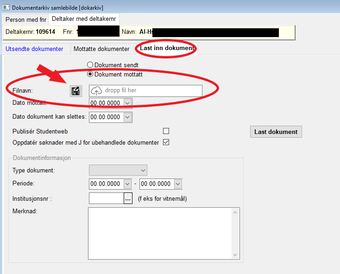
- Når du har funnet riktig dokument kan du laste det inn ved å klikke på Last dokumet
- Gjenta for alle dokumentene du ønsker å laste opp
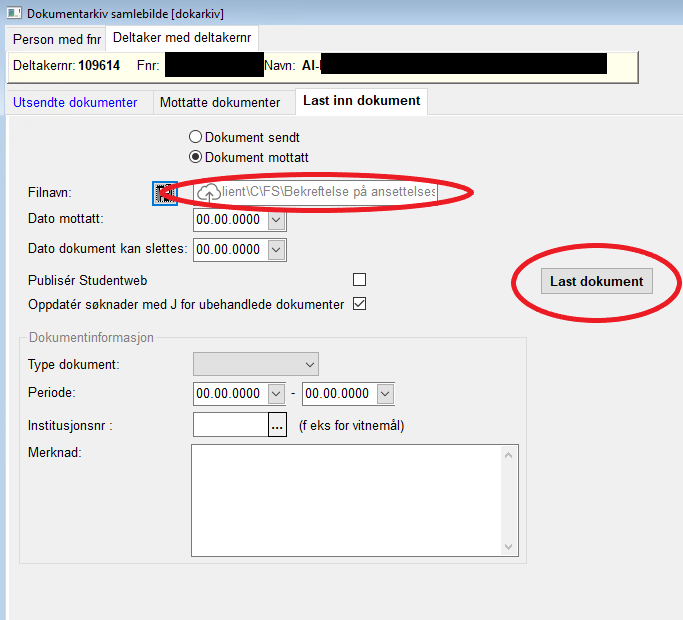
Dokumentene skal nå være synlige i søkers dokumentarkiv.
Vurder opplastet dokumentasjon og registrerte opplysninger
Som enhetens saksbehandler vurderer du, eventuelt i samråd med fagpersoner ved behov, hvorvidt søkerne møter opptakskravene som er registrert for tilbudet. Informasjon om søkerne finner du for eksempel i følgende felter/bilder:
- Avgift: hvis det er krav om å ha betalt for kurset før kursstart
- Praksis: hvis det er krav om en viss type faglig praksis før kursstart
- Dok: søkers opplastede dokumentasjon (kan være ulike typer dokumenter)
- Meldinger: øverst til høyre ser du relevante registreringer i FS på søker
- Student samlebilde: overgangsknapp for å se interne resultater i søkers vurderings- eller kvalifikasjonsprotokoll
- Hent ekstern norsk utdanning: sjekker om søker har tilgjenglige eksterne resultater
.png)
Registrer søker som kvalifisert og gi tilbud
Som saksbehandler må du fylle ut følgende felter for at søker skal kunne få delta på kurs, eller bli oppmeldt med rutine FS439.001 - oppretting av kusdeltager som student.
- J i feltet "kvalifisert"
- I i feltet "tilbud"
Dersom søker ikke er kvalifisert, registrerer du AV - i feltet "tilbud". Dersom søker er kvalifisert, men ikke har fått plass, registrerer du IT i feltet "tilbud". Du bør alltid fylle ut begrunnelse for avslag eller ikke-tilbud i "Merknad deltakelse" for at andre skal kunne se de vurderinger som ligger til grunn for vedtaket. Det gjør det også enklere for deg selv å behandle eventuelle klagesaker.
Når det saksbehandlingen er ferdig kan du sende ut epost til søkerne med beskjed om at de kan sjekke EVUweb. Du kan bruke rapport 431 001. Velg riktig kurs og tidskode. Høyreklikk i bildet og velg "send epost".
Alle søkere må få svar på søknaden, også de som ikke har fått tilbud.
Når tilbud og ja-svar er registrert for etterutdanningsdeltagere, så er opptaksprosessen sluttført for dem, og de kan videre behandles som kursdeltagere.Saksbehandlingsfelter som kun er aktuelle for Studieavdelingen
Nederst i Kursdeltakelsebildet er det felter og overgangskapper, som kun kan benyttes av saksbehandlere i Studieavdelingen.
.png)